Windows 10'da Yazıcı Kuyruğundan Sıkışmış İşleri Temizleme
Windows 10 PC'nize bağlı bir yerel veya ağ yazıcınız varsa, yazdırmayı duraklatmanız veya takılı kalan yazdırma işlerini kaldırmanız gerekebilir. Bazen Windows, yazıcı yönetimi penceresinin kullanıcı arabiriminde bulunan sırayı temizle komutunu yok sayar. Sıkışan yazdırma işlerinden kurtulmak için hızlı bir çözüm.
Reklamcılık
İpucu: Yazıcınızın kuyruğunu tek tıkla açabilirsiniz. Aşağıdaki makaleye bakın:
Windows 10'da Yazıcı Kuyruğunu Kısayolla Açın
Windows, "Yazdırma Biriktiricisi" adlı özel bir hizmet kullanır. Yazdırma işlerinizi C:\Windows\System32\spool\PRINTERS klasöründe saklar. Bağlı yazıcı, bu işleri biriktiriciden alır ve belgelerinizi yazdırır. Bir belge kuyruğa takılırsa, kullanıcı arayüzünde kalıcı olarak görünür. Bazen yazıcıyı kapatıp tekrar açmak yardımcı olur. Bu, yazıcının sürücüsüne bağlıdır ve tüm yazıcı modellerinde güvenilir şekilde çalışmaz. Windows 10'da, klasik Denetim Masası'ndaki Aygıtlar ve Yazıcılar'ı veya Ayarlar->Aygıtlar->Yazıcılar ve Tarayıcılar'ı kullanarak yazıcı kuyruğunu yönetebilirsiniz. Oradan bir yazdırma işini kaldıramazsanız, aşağıdakileri deneyin.
Windows 10'da yazıcı kuyruğunuzda takılı kalmış işleri temizlemek için, aşağıdakileri yapın.
- Açık yükseltilmiş bir komut istemi.
- Aşağıdaki komutu yazın veya kopyalayıp yapıştırın:
net durdurma biriktiricisi
Bu komut Biriktirici hizmetini durduracaktır. Daha fazla bilgi için aşağıdaki makalelere bakın: Windows 10'da Bir Hizmet Nasıl Başlatılır, Durdurulur veya Yeniden Başlatılır.
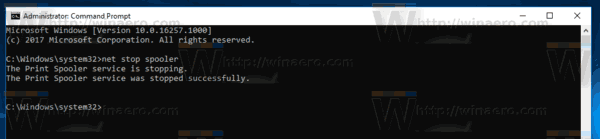
- Şimdi, aşağıdaki komutu yazın veya kopyalayıp yapıştırın:
del /s /f /q C:\Windows\System32\spool\PRINTERS\*.*Bu, YAZICILAR klasöründeki tüm dosyaları kaldıracaktır. okuyucumuz sayesinde Rick Onanian bu ipucu için.
- Alternatif olarak, Dosya Gezgini'ni aç. Komut istemi penceresini kapatmayın.
- Klasöre gidin:
C:\Windows\System32\spool\YAZICILAR
Güvenlik istemini onaylayın.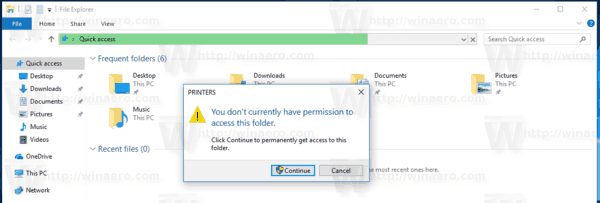
- Klasörde gördüğünüz tüm dosya ve klasörleri silin.

- Komut istemi penceresine dönün ve aşağıdaki komutu yazın:
net başlangıç biriktiricisi
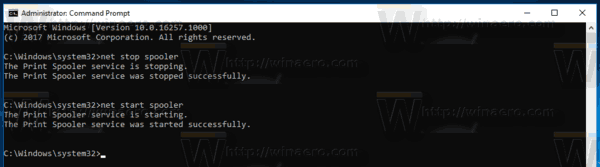 Bitirdiniz.
Bitirdiniz.
Aşağıdaki makaleleri okumak ilginizi çekebilir:
- Windows 10'da Yazıcı Kuyruğunu Açın
- Windows 10'da Yazıcı Klasörü Kısayolu Oluşturun
- Windows 10 Rundll32 Komutları – tam liste


